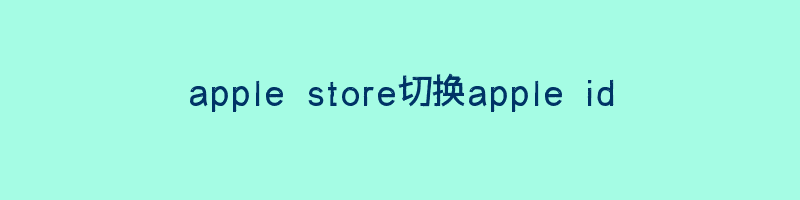
摘要:
苹果设备在日常使用中需要使用Apple ID,而在Apple Store中切换Apple ID是一个常见需求。本文将为苹果用户技术男详细介绍如何在Apple Store中切换Apple ID,以便更好地管理自己的设备和应用程序。
目录:
1、准备工作
2、在Apple Store中切换Apple ID
3、注意事项
4、解决常见问题
准备工作
在切换Apple ID之前,首先确保已经备份好所有重要数据,以免丢失。另外,确保已经记住新的Apple ID及密码,以便在切换后可以正常登录使用。
同时,建议在切换Apple ID之前关闭所有正在运行的应用程序,避免因为切换账号导致数据冲突或丢失。
最后,确保设备已连接到稳定的网络,以确保在切换过程中可以正常进行验证和同步操作。
在Apple Store中切换Apple ID
1. 打开Apple Store应用,在底部导航栏选择“今天”选项。
2. 点击右上角头像图标,进入个人信息页面。
3. 在个人信息页面中,向下滑动直至找到“退出登录”选项,点击确认退出当前Apple ID。
4. 重新点击头像图标,选择“登录”,输入新的Apple ID及密码,完成登录。
5. 现在您已成功切换到新的Apple ID,在App Store中可以使用新账号进行购买和下载应用。
注意事项
1. 切换Apple ID可能会导致某些应用程序需要重新登录或重新授权,建议提前做好准备。
2. 确保新的Apple ID是您自己的账号,避免使用他人账号造成隐私泄露或不必要的麻烦。
3. 如果设备有多人共享,请在切换Apple ID后重新设置应用共享权限,以免影响其他用户的正常使用。
4. 在切换Apple ID后,建议重新检查一遍应用程序的购买和订阅情况,确保没有遗漏或错误。
解决常见问题
1. 无法登录:确认网络连接正常,账号密码输入正确,尝试重启设备后重新登录。
2. 应用无法下载:检查Apple ID设置是否正确,尝试重新登录Apple Store应用。
3. 应用购买记录丢失:联系苹果客服,提供相关信息协助恢复购买记录。
4. 账号被锁定:遵循苹果官方指引解锁账号,确保账号安全。
总结
切换Apple ID在苹果设备使用中是一个常见且必要的操作,通过本文详细介绍的步骤和注意事项,希望可以帮助苹果用户技术男顺利进行账号切换,更好地管理自己的设备和应用程序。



评论